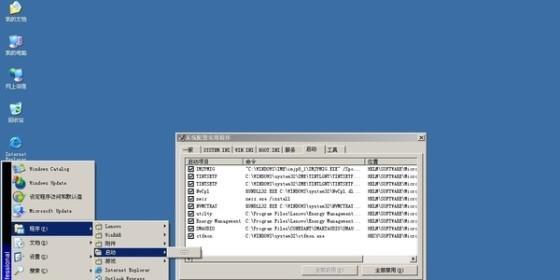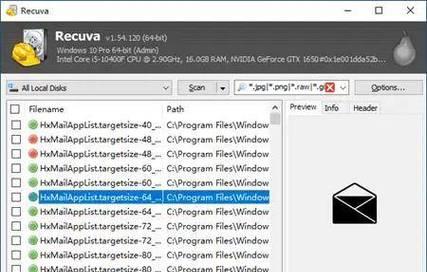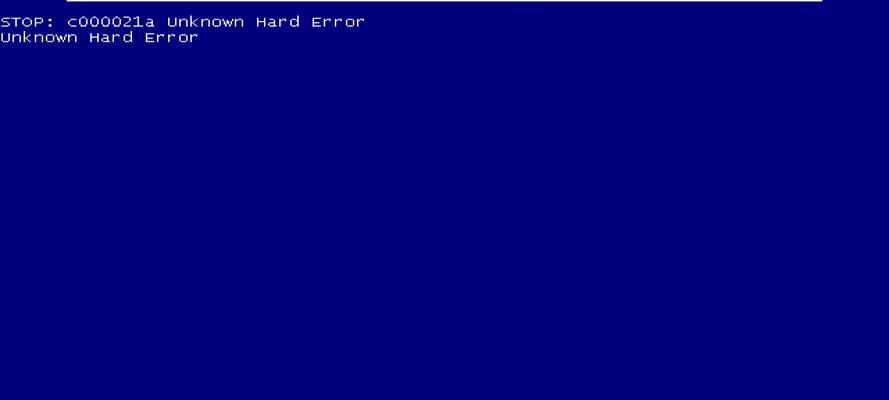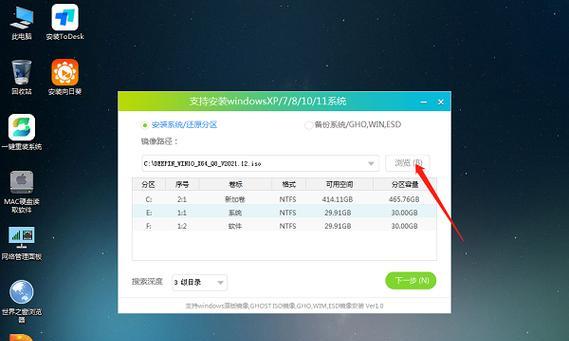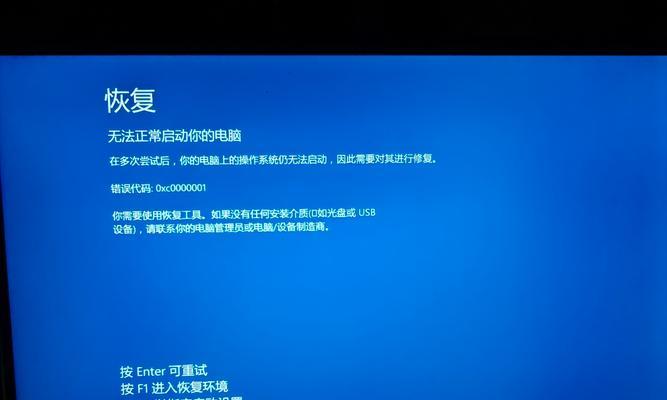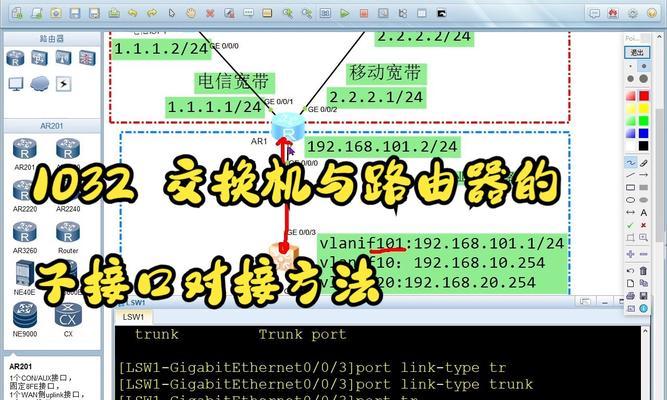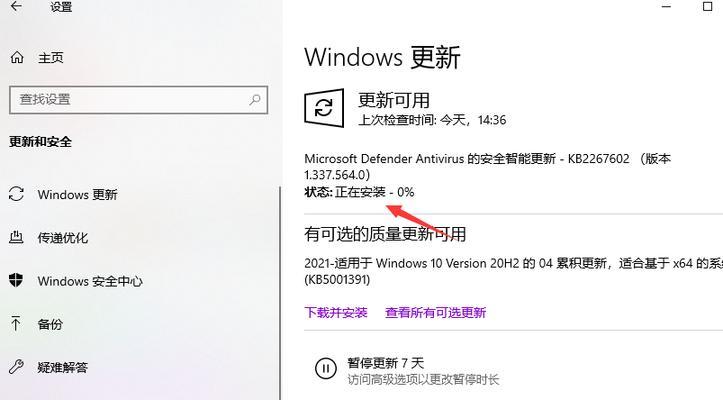重装WindowsXP系统是解决电脑问题的一种有效方法,但是许多人对于如何正确地使用光盘来进行重装存在困惑。本文将详细介绍光盘WindowsXP重装的步骤和注意事项,以帮助读者顺利完成系统重装。
1.准备工作:了解重装前的注意事项
在开始重装之前,您需要备份重要的文件和数据,同时准备好WindowsXP系统的安装光盘、驱动程序光盘、以及必要的硬件设备。
2.检查硬件兼容性:确保硬件符合系统要求
在进行重装之前,您需要检查计算机硬件是否符合WindowsXP系统的最低配置要求,以免在安装过程中出现不兼容或不正常的情况。
3.设置启动项:调整BIOS设置
在进行重装之前,您需要进入计算机的BIOS设置界面,将启动项设为首先从光盘驱动器启动。这样可以确保计算机能够从安装光盘启动,进入重装界面。
4.启动重装程序:进入WindowsXP安装界面
将WindowsXP安装光盘放入光盘驱动器后,重新启动计算机。按照屏幕提示,选择启动光盘驱动器,并进入WindowsXP安装界面。
5.安装选项:选择适合您的安装方式
在安装界面中,您需要选择适合您的安装方式,包括新安装、升级或修复已有的系统。根据自己的需求选择相应的选项。
6.硬盘分区:对硬盘进行分区和格式化
在继续安装之前,您需要对硬盘进行分区和格式化。根据需要选择主分区、扩展分区和逻辑分区,并对其进行格式化。
7.安装过程:耐心等待系统文件的复制
一旦完成硬盘分区,系统将开始复制相关文件到计算机硬盘上。这个过程可能需要一些时间,请耐心等待,切勿中途中断。
8.驱动程序安装:安装所需的硬件驱动程序
当系统文件复制完成后,您需要安装所需的硬件驱动程序,以确保计算机硬件正常工作。可以使用光盘中提供的驱动程序或者从官方网站下载最新版本的驱动程序。
9.WindowsXP配置:设定个人偏好和网络设置
在驱动程序安装完成后,系统将引导您进行个人偏好和网络设置的设定。您可以根据自己的需求进行相应的设置,例如选择时区、设置用户名和密码、连接网络等。
10.更新WindowsXP:下载并安装系统更新
一旦网络设置完成,您需要连接到互联网,下载并安装最新的WindowsXP系统更新。这将帮助提高系统的安全性和稳定性,并修复已知的漏洞和问题。
11.安装应用程序:安装常用软件和工具
在系统更新完成后,您可以开始安装常用的软件和工具,如办公套件、浏览器、音视频播放器等。确保从官方网站下载软件,并注意安装过程中的注意事项。
12.数据恢复:将备份的文件和数据导入系统
在安装应用程序之后,您可以将之前备份的文件和数据导入到新系统中。这样可以恢复之前的工作环境和个人设置。
13.安全设置:加强系统安全性
为了保护系统免受病毒和网络攻击的威胁,您需要加强系统的安全设置。例如安装杀毒软件、防火墙以及进行系统补丁更新等。
14.驱动程序更新:保持硬件设备的最新状态
定期更新硬件设备的驱动程序可以确保计算机的稳定性和性能。请定期检查硬件厂商的官方网站,下载并安装最新版本的驱动程序。
15.维护与优化:保持系统良好状态
为了保持系统的良好状态,您可以定期进行磁盘清理、优化以及系统备份。这样可以提高系统的响应速度和稳定性。
本文详细介绍了光盘WindowsXP重装的步骤和注意事项。通过正确地按照本文所述的方法进行操作,读者可以顺利地完成WindowsXP系统的重装,并恢复到一个稳定、高效的工作环境。希望本文能对需要重装WindowsXP系统的读者有所帮助。